Jei skaitote šį straipsnį, tikriausiai žinote, kas yra „InPrivate“ režimas. Neišmanantiems „InPrivate“ režimas yra panašus į inkognito režimą „Google Chrome“ ir „Firefox“. Kai įjungtas „InPrivate“ režimas, „Edge“ naršyklė neišsaugo slapukų, naršymo istorijos, laikinų failų ir viso kito, ką įvedate paieškos laukelyje arba adreso juostoje.
Naudojant numatytuosius nustatymus, „Edge“ naršyklę paleisti „InPrivate“ režimu yra gana lengva. Kai veikia „Edge“ naršyklė, spustelėkite tris taškus viršutiniame dešiniajame naršyklės kampe, tada spustelėkite Naujas „InPrivate“ langas, kad atidarytumėte naują „Edge“ skirtuką „InPrivate“ režimu. Galima net naudoti „Ctrl“ + „Shift“ + P spartusis klavišas, kad atidarytumėte „InPrivate“ režimą „Edge“.
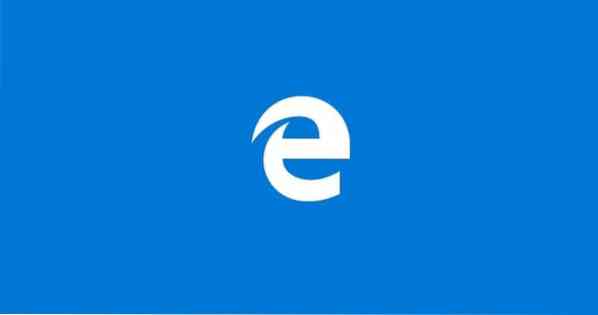
Visi nauji skirtukai, atidaryti naujame „InPrivate“ lange, bus atidaryti tik „InPrivate“ režimu, o vietoj naujo skirtuko matysite „InPrivate“, kai tame pačiame lange paleidžiate naują skirtuką.
Automatiškai ištrinti naršymo duomenis uždarius „Edge“ naršyklę
Nors „InPrivate“ režimo atidarymas „Edge“ yra gana lengvas, daugelis vartotojų nori visada atidaryti „Edge“ naudodami „InPrivate“ režimą. Trumpai tariant, yra vartotojų, kurie nori nustatyti „InPrivate“ kaip numatytąjį „Edge“ naršyklės naršymo režimą.
Nuo šiol „Edge“ naršyklėje nėra parinkties, nustatančios „InPrivate“ kaip numatytąjį naršymo režimą, tačiau yra būdas visada atidaryti „Edge“ į „InPrivate“ panašų režimą.
Jei naudojate vieną iš neseniai išleistų „Windows 10“ vidinių versijų, tikriausiai pastebėjote, kad „Edge“ nustatymuose yra parinktis išvalyti visus naršymo duomenis, įskaitant slapukus, istoriją, formos duomenis, slaptažodžius, atsisiuntimų istoriją ir talpyklos duomenis, kai uždarote „Edge“ naršyklę.
Jei naudojate „Windows 10“ 14279 arba naujesnę versiją (žr. Kaip patikrinti „Windows 10“ versijos numerį), galite vadovautis žemiau pateiktais nurodymais, kad sukonfigūruotumėte „Edge“ automatiškai ištrinant naršymo duomenis uždarius naršyklę.
Konfigūruokite „Edge“, kad uždarę naršyklę automatiškai ištrintumėte naršymo duomenis
1 žingsnis: Atidarykite „Edge“ naršyklę.
2 žingsnis: Spustelėkite trys taškai naršyklės lango viršuje, dešinėje, ir spustelėkite Nustatymai.
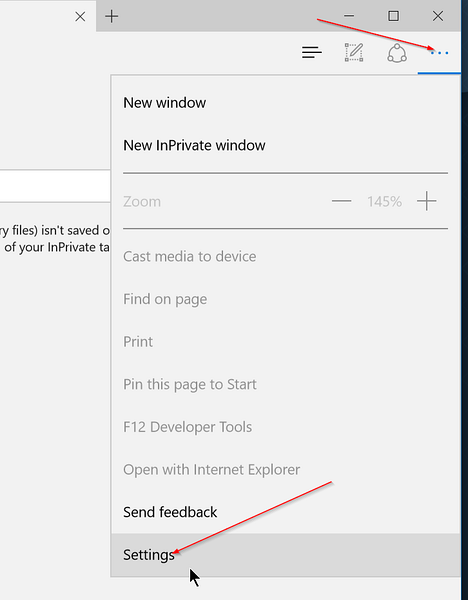
3 žingsnis: Pagal Išvalyti naršymo duomenis skyriuje spustelėkite Pasirinkite, ką išvalyti mygtuką.
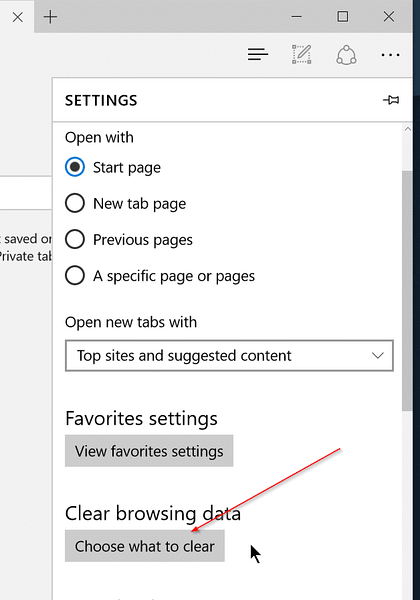
4 žingsnis: Pasirinkite, ką norite išvalyti uždarę naršyklę, ir galiausiai įjunkite parinktį, pažymėtą etikete Visada tai išvalykite, kai uždarau naršyklę variantą. Tai viskas!
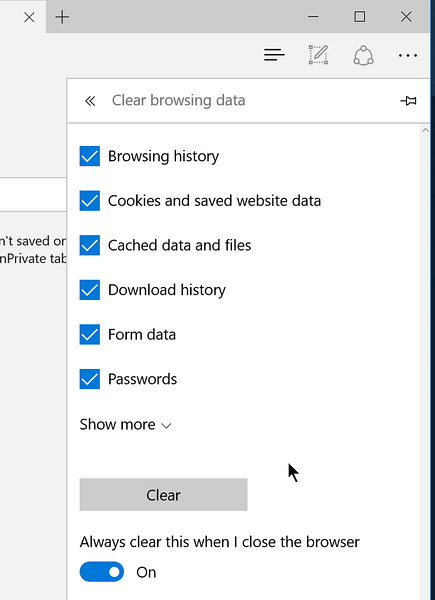
Nuo šiol „Edge“ naršyklė automatiškai ištrins jūsų naršymo duomenis, pvz., Slaptažodžius, atsisiuntimų istoriją, slapukus ir išsaugotus svetainės duomenis, naršymo istoriją, medijos licencijas, viso ekrano leidimus ir daugelį kitų dalykų, kai uždarysite naršyklę.
Jums gali būti įdomu, kaip pakeisti numatytąją „Edge“ naršyklės vadovo atsisiuntimo vietą.
 Phenquestions
Phenquestions


